
Innholdsfortegnelse:
- Rekvisita
- Trinn 1: Klipp ut treverket
- Trinn 2: Monter rutenett og fot
- Trinn 3: Klipp ut Neopixel -stripen
- Trinn 4: Monter Neopixels
- Trinn 5: Koble til Neopixels
- Trinn 6: Test matrisen
- Trinn 7: Lim rutenettet på Neopixels
- Trinn 8: Lodding av spenningsregulatorkortet
- Trinn 9: Motstand på datatråd
- Trinn 10: Legge til skruer
- Trinn 11: Varm lim alt sammen
- Trinn 12: Klargjør strømforsyningen og koble den til
- Trinn 13: Legge til Micro: bit
- Trinn 14: Test den
- Forfatter John Day [email protected].
- Public 2024-01-30 11:21.
- Sist endret 2025-01-23 15:02.

I denne guiden vil jeg gå gjennom hvordan du bygger en LED -matrise for micro: bit ut av LED -strips. Jeg vil bruke en 4x4 -matrise og en 10x10 -matrise som mine eksempler. Siden jeg jobber på en skole, hvor vi bygger mye, ville vi ende med å gå gjennom mange batteriholdere, strømforsyninger og micro: bit hvis alt måtte bygges inn i prosjektet. På den annen side ser det ikke veldig bra ut hvis du bare kobler micro: bit med alligator -kontakter, så i denne guiden vil jeg også vise hvordan vi bygger ting som skal tas i appart igjen.
Jeg har allerede laget en kort guide til hvordan du programmerer neopiksler, men jeg vil laste opp en annen guide sistnevnte med litt mer fokus på hvordan du programmerer en neopiksel -matrise.
Rekvisita
Materialer:
4 mm kryssfiner
1 x TO220-3 spenningsregulator
2 x 10 uF elektrolytisk kondensator
1 x 5 volt strømforsyning 2 A er nok for en 4x4 matrise, men du vil ha 4 A for en 10x10 matrise
3 x M3 25 bolter
12 x M3 nøtter
1 x Micro: bit
1 x 330 ohm motstand
1 x Toveis skrueklemme
En stripe av Micro: bit -kompatible neopiksler. Foretrukket 60 LED/meter. Du trenger litt over en halv meter for 4 x 4 matrisen og i underkant av 2 meter for 10 x 10 matrisen.
Noen få meter ledning. Det er bra hvis du har forskjellige farger
Et lite stykke loddebrett
Litt elektrisk tape
Tre lim
Varmt lim
Verktøy:
Loddeverktøy
Laserkutter
Wirecutter
Blyant
Gammel børste
Varm limpistol
4 alligator hoppetråder
Trinn 1: Klipp ut treverket

Bruk først laserskjæreren til å kutte ut treverket. Jeg har lastet opp filer for å kutte ut både en 4x4 -matrise og en 10x10 -matrise.
Trinn 2: Monter rutenett og fot




Bruk trelim for å montere rutenettet. Jeg brukte en gammel pensel for å påføre limet, men du kan bruke hva som helst. Vær oppmerksom på at to av ristbitene er litt tynnere enn resten. Det er sluttbitene. Vi vil få ledninger til å gå gjennom og så sette dem i motsatte ender av rutenettet.
Perspektivet på bildet er litt forvirrende. Du bør lime bakenden til den nest lengste delen av trekanten og ikke den lengste. Bakenden er torget med 5 hull i den.
Trinn 3: Klipp ut Neopixel -stripen
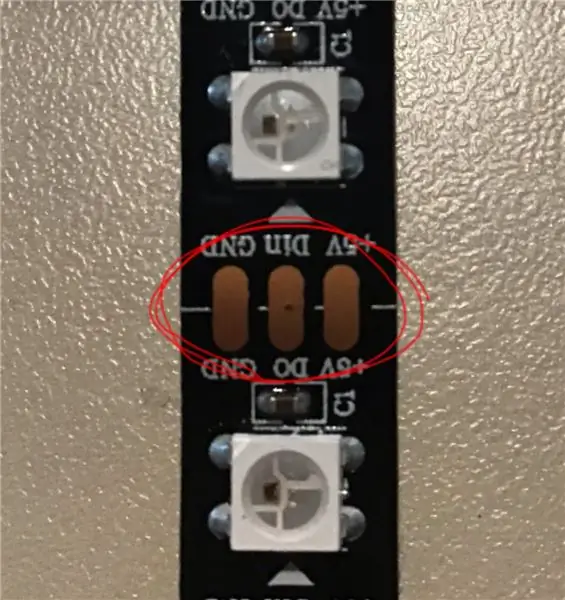
Du vil kutte ut neopikselstrimmelen på den hvite linjen. Hvis du lager en 4x4 -matrise, vil du kutte ut 4 strimler med 4 neopiksler på, og hvis du lager en 10x10 matrise, vil du kutte ut 10 strimler med 10 neopiksler på hver. Fabrikker lager lange neopikselstrimler, men lodder kortere strimler sammen. Disse loddeplassene vil være et problem sistnevnte, så prøv å kutte strimlene på en slik måte at du kutter der fabrikkene har loddet sammen. Det kan bety at du kaster bort noen få neopiksler, men det vil gjøre det siste arbeidet mye lettere.
Trinn 4: Monter Neopixels
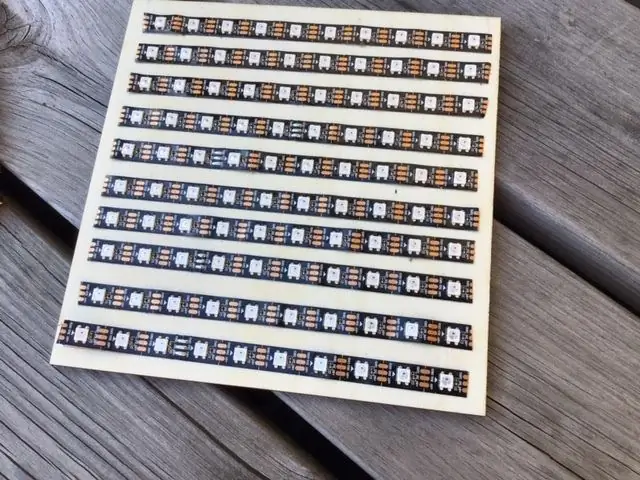
Ta det største torget som ble kuttet ut. Bruk rutenettet du har satt sammen for å markere hvor neopikslene skal være på det med en penn. De fleste neopikselstrimler har tape på seg, så det er enkelt å tape dem på plass. Hvis din ikke gjør det, må du bruke lim.
Vær oppmerksom på at neopiksler er retningsbestemte, siden data bare kan gå én vei. Det er viktig at alle neopikselstrimlene går samme vei, du at du har Din på den ene siden og Do på den andre siden.
Trinn 5: Koble til Neopixels


Når du kobler til neopikslene, husk at strøm, bakke og data kommer til å løpe fra den første stripen til den neste stripen og deretter den neste stripen og så videre.
Strip -> Neste stripe
5v + -> 5v +
gnd -> gnd
Gjør -> Din
Strøm og bakke kan kjøres begge veier i en neopiksel, så det er ikke viktig hvordan du kobler hver stripe til det, noe som betyr at du kan gå den korte veien, men data kan bare gå én vei, så sørg for at du kobler Do til Din.
Trinn 6: Test matrisen
Før vi limer rutenettet på toppen av neopikslene, vil vi sørge for at alt fungerer. Å kjøre til mange neopiksler fra micro: bit kan kortslutte den, men du kan faktisk kjøre 16 neopiksler fra micro: bit uten ekstern strøm, så lenge bare en enkelt neopiksel er slått på om gangen. Last opp testprogrammet til micro: bit, koble det til LED -matrisen med alligatortrådene.
I teorien kan det også gjøres med 100 piksler, men det er litt risikabelt, bruk i stedet alligatorledninger for å koble strømforsyningen til neopikselmatrisen og deretter laste opp testprogrammet til micro: bit og koble det til bakken og data ved bruk av alligatortråder.
For 4x4 -matrisen
Micro: bit -> Neopixels
GND -> GND
3 v -> 5v +
Pin 0 -> Din
For 10x10 matrisen
mikro: bit
Micro: bit -> Neopixels
GND -> GND
Pin 0 -> Din
Strømforsyning -> Neopixels
GND -> GND
Strøm -> 5v +
Slå på micro: bit og trykk på A -knappen noen ganger for å teste at alle stripene fungerer.
Jeg bruker dette programmet til å teste 10x10 matrisen.
Jeg bruker dette programmet til å teste 4x4 -matrisen.
Trinn 7: Lim rutenettet på Neopixels

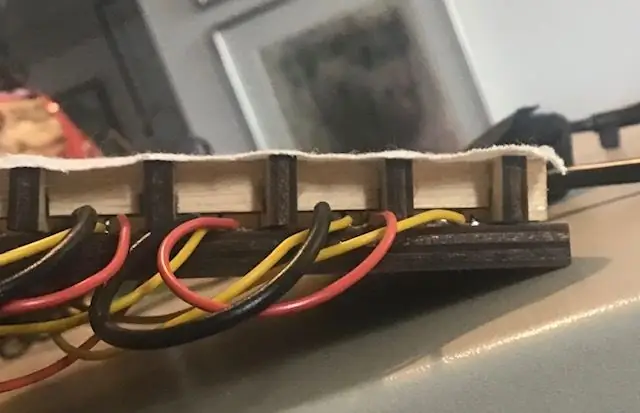
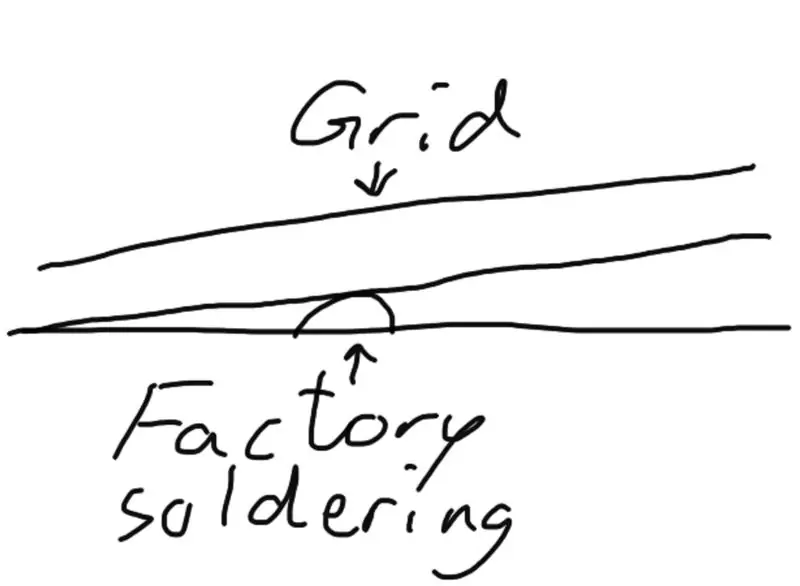
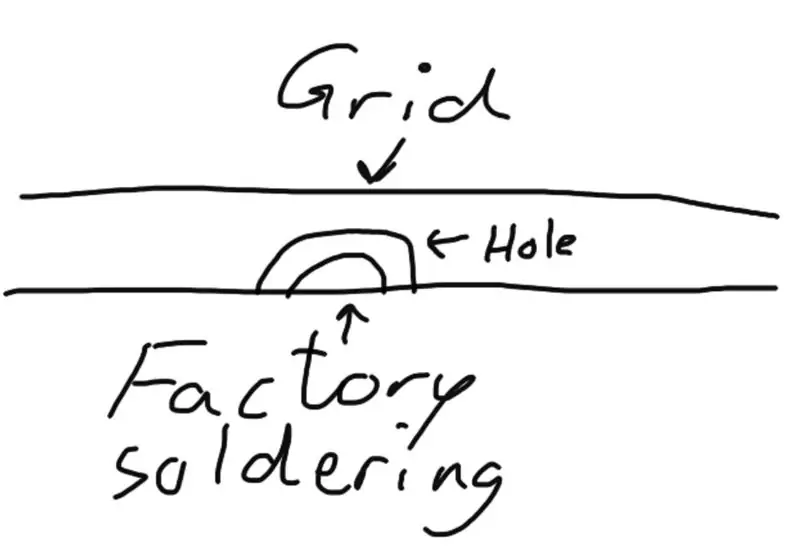
Forutsatt at alt fungerte må du nå lime rutenettet på nepikslene. Husk at vi vil at de to tynnere brikkene du legger i hver ende skal dekke de to sidene der du har loddet, ellers vil du ikke kunne få rutenettet til å bli riktig. Hvis du har fabrikklodder som ikke er plassert på enden, vil du finne det umulig å få rutenettet til å flate, så slip et lite hull i rutenettet som fabrikkloddet kan passe inn i.
Etter at du har limt rutenettet til neopikselplaten, legger du noe tungt på toppen av det og lar det tørke mens det er under måling.
Husk at trelim er ledende til det tørker, så ikke koble matrisenettet til strøm før du er sikker på at det er tørt.
Trinn 8: Lodding av spenningsregulatorkortet
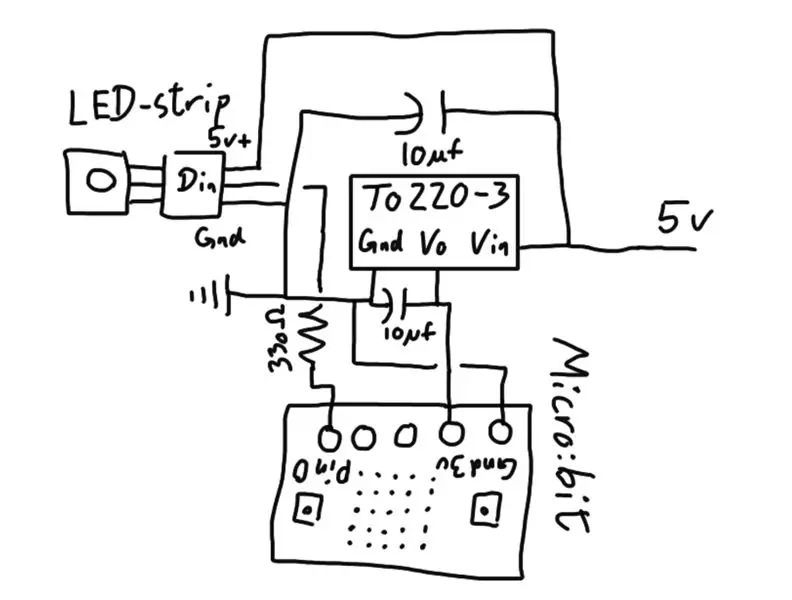


Nå skal vi lodde spenningsregulatorkortet. Du kan se diagrammet mitt for den siste kretsen på bildet ovenfor, men vær oppmerksom på at noen av tilkoblingene vil bli utført med skruer og ikke lodding.
Bena i To220-3 er plassert litt rart. Du har gnd til venstre, strøm inn til høyre og 3,3 V ut i midten. Vi ønsker å lodde en kondensatorer til mellom gnd og 3,3 V for å stabilisere effekten for micro: bit og betwen gnd og 5 volt for å stabilisere effekten for neopikslene.
Du vil deretter lodde neopikselmatrisen til Vin og GND.
Neopixel -> To220-3
5 v + -> Vin
gnd -> gnd
Du vil deretter lodde en ledning til midtbenet. Den ledningen vil være for micro: bit.
Deretter vil du lodde en ekstra ledning til Vin på høyre ben. Den ledningen vil sistnevnte gå til strømforsyningen.
Til slutt vil du lodde to ekstra ledninger til gnd. Den ene ledningen går til strømforsyningen, og den andre ledningen går til mikrobiten.
Trinn 9: Motstand på datatråd
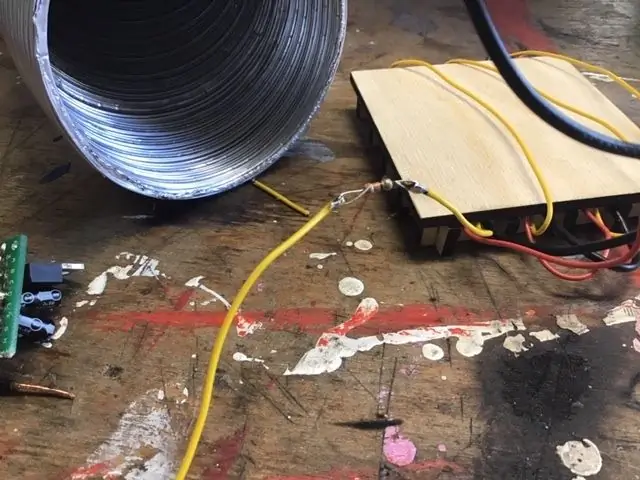
I følge adafruits neopixel guide bør du alltid sette en 300+ ohm motstand på datakabelen til den første neopixelen. Så vi lodder 330 ohm motstanden til datakabelen og lodder en ny ledning til den andre enden av motstanden.
For å forhindre kortslutning dekker vi lodding og motstand i elektrisk tape.
Trinn 10: Legge til skruer
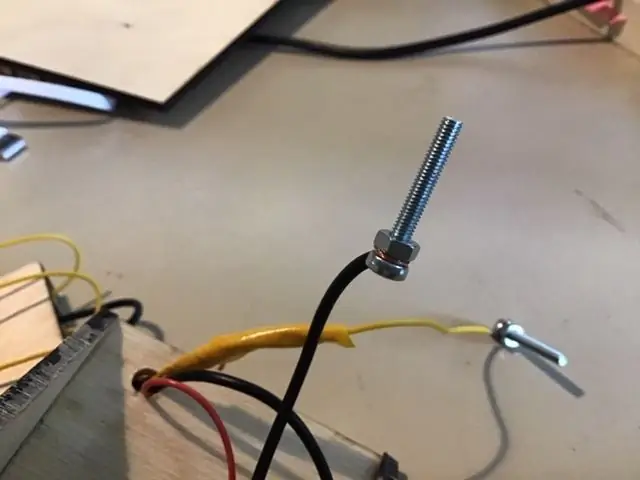
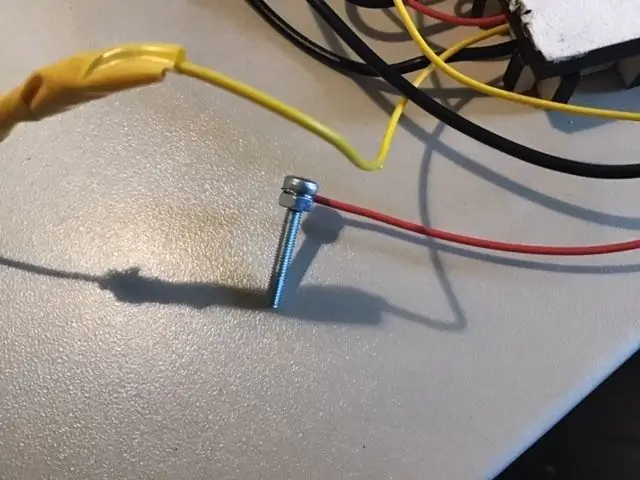
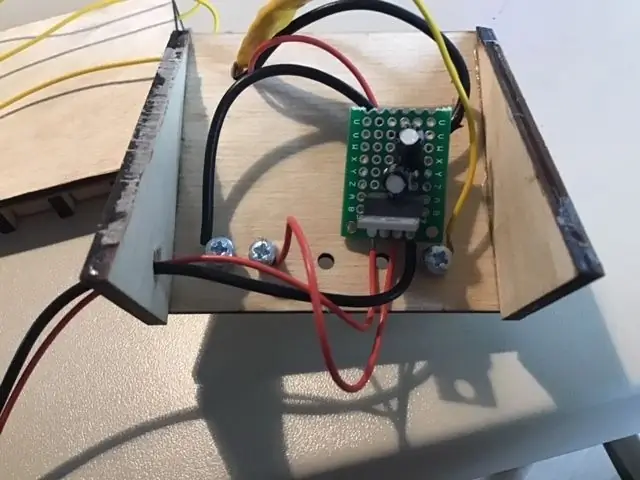
Ta nå en av M3 -skruene, pakk inn gnd -ledningen du vil koble til micro: bit rundt den og hold den på plass med en av mutrene. Gjør det samme for datakabelen og 3,3 V -ledningen.
Sett deretter skruene gjennom hullene. Gnd gjennom venstre mest hull, 3,3 V gjennom det nest mest til venstre og data gjennom det høyeste hullet. Bruk to muttere på hver for å holde dem på plass. Vi bruker to i stedet for en, fordi vi også trenger å skape et stykke når vi kobler til micro: bit.
Trinn 11: Varm lim alt sammen
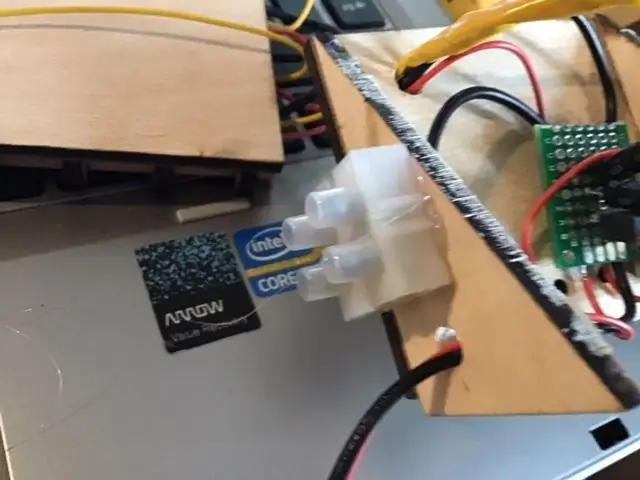
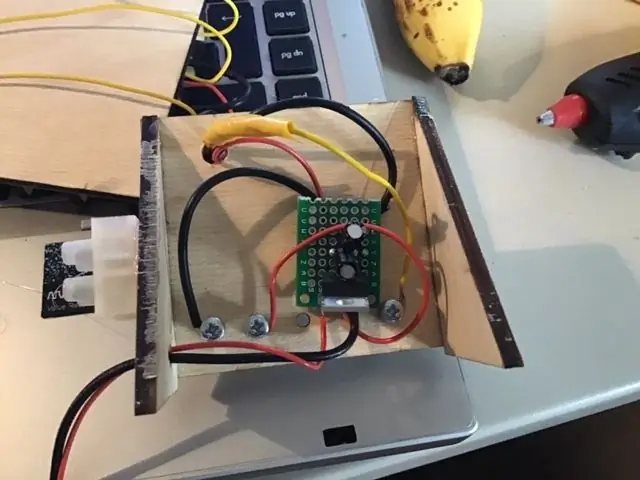


Vi limer nå terminalkontakten på siden, og deretter limer vi spenningsregulatorbordet på plass, og til slutt limer vi foten og neopixelkortet sammen.
Vær oppmerksom på at det er to forskjellige måter du kan koble neopikslene på. du kan koble dem slik at stripene går fra side til side eller opp og ned. Hvis neopikslene går opp og ned vil det være lettere å lage animasjoner som går opp og ned og hvis neopikslene går fra side til side, så blir det lettere å lage animasjoner som går fra side til side. Her vil 4x4 -matrisen gå opp og ned, mens 10x10 -matrisen går fra side til side.
Trinn 12: Klargjør strømforsyningen og koble den til


Kutt enden av strømforsyningskabelen og avslør ledningene. Skru den deretter inn i skrueterminalen. Husk å koble strøm til strøm og jord til jord.
Trinn 13: Legge til Micro: bit

Programmer din micro: bit og skru den på.
Trinn 14: Test den

Koble nå neopikselmatrisen til strøm og test matrisen. Etterpå kan du legge til ditt eget defusjonsmateriale på toppen.
Anbefalt:
BBC Micro: bit and Scratch - Interactive Rat & Driving Game: 5 Steps (med bilder)

BBC Micro: bit and Scratch - Interactive Steering Wheel & Driving Game: En av mine klasseoppgaver denne uken er å bruke BBC Micro: bit til å koble til et Scratch -program vi har skrevet. Jeg trodde at dette var den perfekte muligheten til å bruke ThreadBoard til å lage et innebygd system! Min inspirasjon til bunnen
Micro: Bot - Micro: Bit: 20 trinn

Micro: Bot - Micro: Bit: Bygg deg en Micro: Bot! Det er en Micro: Bit kontrollert robot med innebygd ekkolodd for autonom kjøring, eller hvis du har to Micro: Bits, radiostyrt kjøring
Micro: bit - Micro Drum Machine: 10 Steps (med bilder)

Micro: bit - Micro Drum Machine: Dette er en micro: bit mikrotrommemaskin, som i stedet for bare å generere lyden, faktisk trommer. Det er tungt inspirert av kaninene fra mikro: bit orkester. Det tok litt tid å finne noen solenoider som var enkle å bruke med mokroen: bit
Programmering av en Micro: Bit Robot & Joystick: Bit Controller With MicroPython: 11 trinn

Programmering av en Micro: Bit Robot & Joystick: Bit Controller With MicroPython: For Robocamp 2019, vår sommerrobotikkleir, lodder, programmerer og bygger en ungdom i alderen 10-13 år en BBC micro: bitbasert 'antweight robot', samt programmering en mikro: bit å bruke som fjernkontroll. Hvis du for tiden er på Robocamp, går du på ski
Lys- og fargemålinger Med Pimoroni Enviro: bit for Micro: bit: 5 trinn

Lys- og fargemålinger Med Pimoroni Enviro: bit for Micro: bit: Jeg hadde jobbet med noen enheter som tillater lys- og fargemålinger tidligere, og du kan finne mye om teorien bak slike målinger, instruktørene her og her. Pimoroni har nylig utgitt enviro: bit, et tillegg for m
